Salut prieteni, in tutorialul de astazi o sa invatam impreuna cum sa dezactivam functia Lock Screen, screensaver-ul si introducerea parolei de fiecare data cand ne logam in sistemul de operare Ubuntu Linux. Lock Screen se activeaza automat atunci cand screensaver-ul intra in functiune. Acest Lock screen are functia de a proteja sistemul de operare in cazul in care lipsim din fata calculatorului timp de 5 minute. Acesta se va activa automat si cine va dori sa foloseasca PC-ul va trebui sa stie parola de logare pentru al putea utiliza. By default, sistemul de operare Ubuntu Linux vine setat ca dupa 5 minute de neutilizare a PC-ului sa intre in functiune screensaverul si odata cu acesta si functia Lock screen. E destul de enervanta aceasta setare ce vine by default si nu face decat sa ne bage bete in roate daca vrem sa privim un film sau un clip mai lung de 5 minute, va trebui sa stam cu mana pe mouse sa-l miscam la fiecare 5 minute ca sa nu se activeze screensaverul si lock screen-ul. Din fericire nu trebuie sa ne ingrijoram pentru ca aceasta setare poate fi modificata foarte usor asa cum am prezentat si in acest tutorial video. Fie putem dezactiva aceasta setare fie putem mari timpul de asteptare pentru activarea acestei setari. Un alt lucru enervant mai ales pentru cei invatati cu windowsul este introducerea parolei de fiecare data cand acestia se logheaza pe ubuntu Linux. Eu unul m-am obisnuit si chiar nu ma deranjeaza sa introduc parola atunci cand ma loghez pe sistemul de operare. Aceasta functie este foarte utila in cazul in care folositi un Laptop, in cazul unui furt, hotul nu va va putea accesa datele avand nevoie sa stie parola pentru a se autentifica. Dar, cum spuneam, pentru cei ce sunt invatati ca pe Windows, ca logarea sa se faca automat, exista din fericire si posibilitatea dezactivarii acestei functii asa cum am aratat in acest tutorial video. Aveti posibilitatea sa dezactivati sunetul de Log-in dar din pacate se pare ca versiunea 10.04 are un bug in acest sens, pentru ca, desi am ales in tutorial ca sunetul de Log-in sa nu se mai auda, ele tot s-a auzit dupa un restart demonstrativ. Screensaver-ul setat by default la instalarea Ubuntu este negru dar aveti posibilitatea sa alegeti chiar si screensavere 3D ce vin deja incluse in acest sistem de operare.
Nu uitati, daca aveti sugestii, reclamatii sau completari nu ezitati sa scrieti pe rubrica de comentarii, de-asemenea daca intilniti pe rubrica de comentarii un user care are o problema si puteti sa-l ajutati, nu ezitati s-o faceti, numai asa putem face locul asta mai bun, ne vedem pe rubrica de comentarii !
Vizionare placuta !
Cum dezactivam screensaverul, functia lock screen si logarea cu parola in Ubuntu Linux – tutorial video
......................................
.........................................
Tutoriale similare
- Instalarea si noutatile din noul Ubuntu Linux 14.04 Trusty Tahr
- Cel mai bun si prietenos Linux, Ubuntu prezentare generala – tutorial video
- Cum se partitioneaza corect si cum se instaleaza Ubuntu Linux in dual boot cu Windows XP – tutorial video
- Cum se face share intre sistemul real si cel din virtual box,masina virtuala fiind Ubuntu Linux – tutorial video
- Cum se instaleaza teme si iconite pe Ubuntu Linux – tutorial video
Arhivate in: Resetare Parole, Tutoriale, Ubuntu Etichetate cu cum dezactivez lock screen pe ubuntu linux, cum dezactivez logarea cu parola pe ubuntu, cum dezactivez screensaverul pe ubuntu, cum dezactivez sunetele de logare din ubuntu, cum schimbam screensaverul pe ubuntu linux, cum se dezactiveaza functia lock screen pe ubuntu linux, cum se dezactiveaza introducerea parolei la logarea pe ubuntu linux, cum se dezactiveaza screensaverul pe ubuntu linux, cum se dezactiveaza sunetele de log in din ubuntu, cum setam ubuntu sa se logheze automat fara sa mai ceara parola la logare, dezactivare introducere parola la logarea pe ubuntu linux, dezactivare lock screen pe ubuntu linux, dezactivare screensaver pe ubuntu linux, schimbare screensaver pe ubuntu linux, setari Ubuntu, trucuri Ubuntu Linux, tutorial video despre dezactivarea introducerii parolei la logarea pe ubuntu linux, videotutorial dezactivare lock screen pe ubuntu, videotutorial dezactivare screensaver pe ubuntu
.................................................
Imi place tot ce tine de IT&C, imi place sa impartasesc din experienta si informatiile pe care le acumulez zi de zi.
Invat ca sa va invat !
Comments
Trackbacks
-
[…] This post was mentioned on Twitter by Ady and Ady, VIDEOTUTORIAL.RO. VIDEOTUTORIAL.RO said: Cum dezactivam screensaverul, functia lock screen si logarea cu parola in Ubuntu Linux | Videotutorial.ro http://t.co/M6aiF5N […]
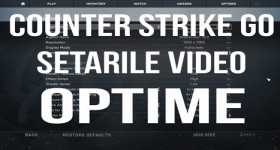

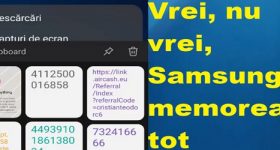
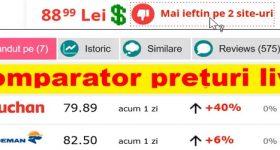


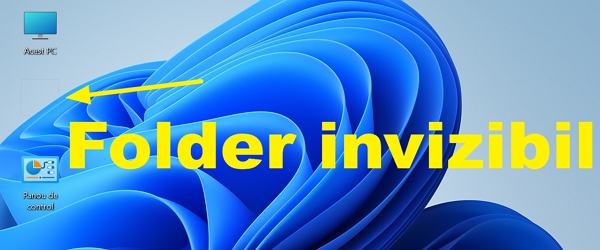

multumesc de tutorial, Adrian, faci o treaba buna…astept ubuntu 10.10 maverick meerkat 🙂
Multumim Adrian de tutorial este minunat,eu folosesc de 2 ani ubuntu dualboot si este minunata aceasta distributie.Eu tin lock screen-ul pe off si screenserverul la 10min mi se pare cel mai bne asa.
pentru a anula acel sunet la deschidere se intra pa sunete/preferinte si unde apare sound ubuntu se selecteaza none si nu se mai aude la deschidere acel sunet,bafta
Ma ajuta cineva.? vreau sa instalez ubuntu linux cu wubi.Am win7 64 bit am descarcat ubu. lin vresiunea64 bit. Cand da sa termine instalare imi da eroare. c:\users\silvia\appdata\local\temp\wubi-9.10ubuntu1-rev160.log. M-am dus la fisieru cu pricina dar ce sa fac ca e o mataraie acolo de nu te vezi.
Salut Adrian. Vreau sa te intreb si eu ceva. Nu stii daca se poate juca Counter Stricke 1.6 pe ubuntu? Dak se poate renunt de tot la windows:P Ms anticipat!
Tot dual boot iti recomnd si eu, daca nu stii cum se face, am realizat si un tutorial despre asta. Scrii in casuta de cautare din dreapta sus de pe margina neagra: Instalare Ubuntu Linux in dual boot cu Windows, dai enter si vei gasi tutorialul.
Da, merge si cs 1.6 pe ubuntu
Da merge citeste Aicea,instalezi wine si pe urma instalezi cs-ul ca si pe windows…
Sa-ti spun sincer nustiu, dar vezi si singur.
Da instaleaa Ubuntu Tweak de http://ubuntu-tweak.com/ iar dupa ce lai instalat intri la Login Settings si schimbi imaginea de acolo.Bafta
Ooops acest comentariu era pentru @zam77 scuze ca am gresit.
Prin wubi nu se merita sa instalezi mai bne faci un dualboot cu W7 decat sa te chinui atat.Oricum din cate stiu vers de x64 are multe probleme si nu merge pe orice system.
mersi iuliane dar mai astept niste raspunsuri.
Acelasi lucru te sfatuiesc si eu. Daca instalezi cu Wubi si ai un nou grub in update-uri te-ai ars, sa dus dracu ubuntu tau…. Wubi se merita pus doar asa, pt 1 zo sa zicem si nu merita sa te chinui sa-l faci sa mearga daca nu-ti merge din prima, crede-ma ca chiar nu merita. Mai bine bagi un CD si il rulezi Live decat cu Wubi.Nu recomand nimanui Ubuntu pe 64 biti cum nu recomand nimanui nici Windows pe 64 biti, aceste sisteme nu sunt “tabacite” e o arhitectura la inceput de drum, unde unele lucruri ori nu merg ori merg pe jumate.
intrebarea mea este cum as putea bloca site-uri pe calculatorul meu
Frumos explicat dar ai ideie cum se schimba imaginea din ecranul de log on?
O sa fac si despre asta un tutorial in curand
schimbi la 2 ore scrensaverul si osa mearga asta este primul coment sper ca nu veti fii suparati VA MULTUMESC sunteti ce mai TARIIIIIIIIIIIIIIIIIIIIIIIIIIIII
vreau sa faceti cat mai multe tutoriale despre linux pentru ca am invatat multe despre linux de la voi va salut cristi,adi,dan santeti super astept alte tutoriale sunteti ce-i mai tari
Am o intrebare…Pot instala Ubuntu (sa renunt la Windows) fara sa pierd date de pe HDD (e de 1 Tb si am ceva date)? Am acum partitia C unde e Windows`ul de 150 Gb.
da poti.instalezi ubuntu in locul windows ului.adica formatezi doar partitia de 150 GB. din acesti 150 GB faci o partitie ext4 si o montezi ca /(root) si restul de 140 faci /home.restul partitiilor l e lasi asa cum sunt. l e vei putea accesa din ubuntu. uita te la tutorialul asta https://www.videotutorial.ro/?p=2452 si asta https://www.videotutorial.ro/?p=3315 ca saintelegi cum se face partitionarea.Succes!!!!!
dar swat nu trebuie?
cum fac backup doar la partitia root in Ubuntu 10.4 ?
Poti cu ajutorul lui Wubi (nu prea recomand aceasta varianta) sau in dual boot pe real. poti avea si Linux si windows sau poti ramane doar cu Linux fara sa pierzi decat C-ul, celelalte partitii ne fiind nevoie sa le formatezi sau stergi pentru ca Linux stie sa scrie/citeasca/vada si formatele de partitie NTFS sau FAT32 ceea ce windowsul nu stie sa faca cu formatul de partitii folosite de Linux. Scrii sus in casuta de cautare din dreapta de pe margina neagra: instalare ubuntu linux in dual boot cu windows, dai enter si vei gasi tutorialul sau scrii: wubi, dai enter si vei gasi tutorialul. Eu am ubuntu 10.04 si 2 partitii NTFS. Ubuntu l-am pus acolo unde a fost Windowsul (in C)
multumesc amandurora de raspuns…in Ubuntu poti face backup la sistem? pot instala o masina virtuala ca virtualbox sa pun Windows, pentru ca am cateva programe care le folosesc pentru facultate, am si o imprimanta Canon si as vrea sa o instalez pe virtual daca pe Ubuntu nu merge.
Lasa vorbaria si priveste tutorialele de care ti-am spus, acolo sa spus daca trebuie swap sau nu (swat sunt trupele americane, swap-ul e alt ceva)cum se partitioneaza si tot ce trebuie sa stii. Poti instala VirtualBox pe Ubuntu si in el poti instala Windows. Priveste tutorialele despre “trei metode de instalare a softurilor pe ubuntu linux” il gasesti cu casuta de cautare din dreapta. Iti recomand sa privesti si “introducere in terminal partea 1”, “introducere in terminal partea 2”, “introducere in terminal partea 3” Sau scrii sus: introducere in terminal, dai enter si ti se vor afisa toate cele 3 episoade.
Frumos!!!!!!
Cum viziona videoclipul..?